发布时间:2025-05-15 10:05:55 来源:转转大师 阅读量:729
跳过文章,直接GIF压缩在线转换免费>> AI摘要
AI摘要本文介绍了三种压缩GIF文件大小的方法。首先,可以使用在线工具进行压缩,这种方式操作简便且无需下载安装,但需注意隐私安全和压缩效果。其次,专业软件提供了更强大的压缩功能和参数设置,适用于精细压缩,但可能需要付费且操作较复杂。最后,通过调整GIF参数如颜色数量、分辨率和帧率等,也可以实现压缩,这需要图像处理知识且需权衡文件体积和图像质量。
摘要由平台通过智能技术生成
GIF(Graphics Interchange Format)动图因其独特的动画效果在网络上广泛应用,但过大的文件体积往往会影响加载速度和用户体验。因此,对GIF文件进行压缩显得尤为重要。那么gif太大了怎么压缩呢?本文将介绍三种压缩GIF文件大小的方法。
在线工具是一种无需下载安装即可使用的便捷方式,适用于快速压缩GIF文件。这些工具通常提供了简单的操作界面和多种压缩选项,方便用户根据需求进行调整。
推荐工具:转转大师在线压缩工具
操作步骤:
1、打开在线GIF压缩网址:https://pdftoword.55.la/gif-imgcompress/

2、点击选择文件上传要压缩的图片。

3、图片除了压缩之外还可以转换输出格式哦,压缩程度也是可以调整的。

4、图片上传后点击开始转换。

5、压缩完成点击下载即可。
注意:确保上传的GIF文件符合在线工具的格式和大小要求。在选择压缩选项时,要权衡文件体积和图像质量,避免过度压缩导致图像失真。
专业软件通常提供了更强大的压缩功能和更多的参数设置,适用于对GIF文件进行精细压缩的场景。这些软件通常支持批量压缩、多种文件格式转换以及高级编辑功能。
推荐工具:转转大师图片转换器
操作步骤:
1、如果想要批量快速压缩GIF图片,那么下载客户端就很方便了,在本文上方点击下载即可。

2、打开转转大师,选择文件压缩-图片压缩。
3、点击添加文件件批量添加,然后选择压缩类型、输出目录,最后点击开始转换即可。

4、压缩完成,大家可以对比一下压缩前后的大小,是不是小了很多呢。
注意:在选择压缩模式时,要根据实际需求进行权衡,避免过度压缩导致图像质量下降。批量压缩时,要确保所有GIF文件都符合压缩要求,避免漏压或误压。
通过调整GIF文件的颜色数量、分辨率、帧率等参数,可以直接减小文件体积。这种方法需要一定的图像处理知识,但可以在保持较好图像质量的前提下实现压缩。
推荐工具:Photoshop
操作步骤:
1、打开Photoshop,导入需要压缩的GIF文件。
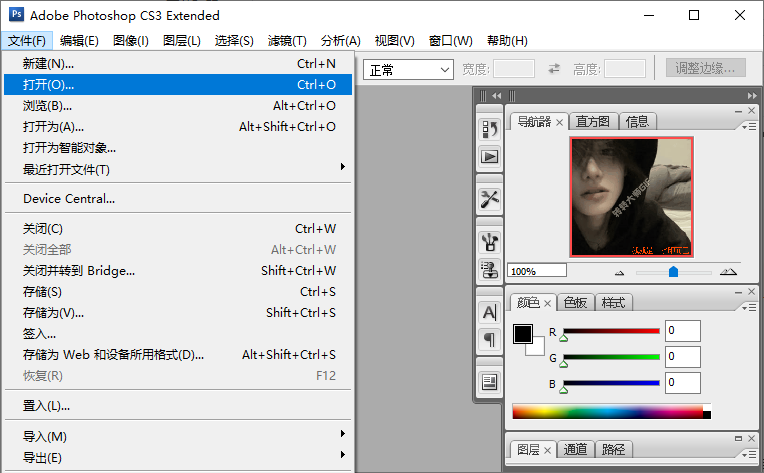
3、在“图层”面板中,选择“时间轴”视图,调整GIF的帧率和帧数。
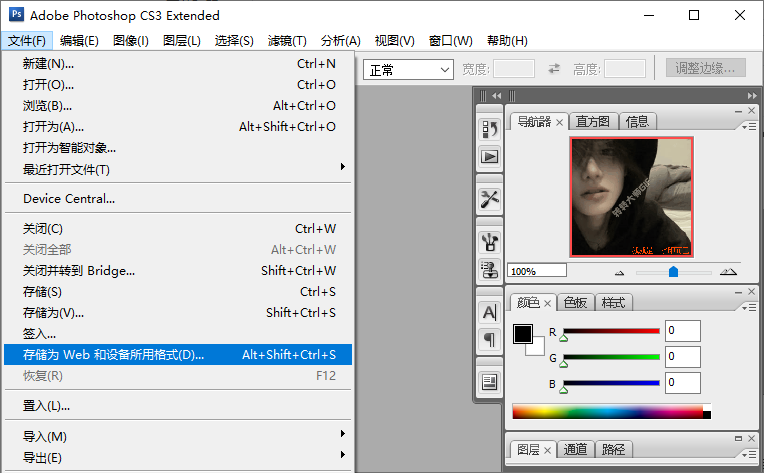
4、在“文件”菜单中选择“导出”>“存储为Web所用格式(旧版)”,打开优化面板。
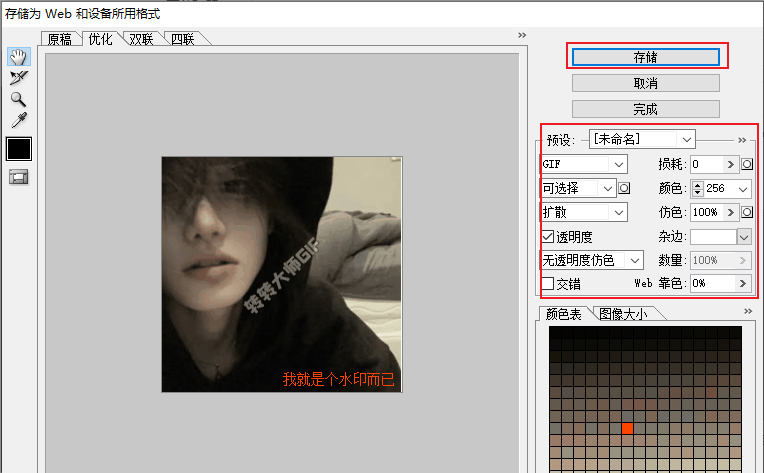
注意:在调整参数时,要权衡文件体积和图像质量,避免过度压缩导致图像失真。对于颜色丰富的GIF文件,优化颜色数量时要谨慎,以免损失过多细节。在使用图像处理软件时,要确保了解其功能和使用方法,避免误操作导致文件损坏。
以上就是gif太大了怎么压缩的方法介绍了,压缩GIF文件大小可以通过使用在线工具、专业软件和调整GIF参数三种方法实现。在选择方法和工具时,要根据实际需求进行权衡和选择,以达到最佳的压缩效果。同时,在操作过程中要注意保护个人隐私和文件安全,避免不必要的损失。
【gif太大了怎么压缩?试试这三种高效压缩方法!】相关推荐文章: 返回转转大师首页>>
我们期待您的意见和建议: